Top 10 des meilleures applications de filtrage de la lumière bleue pour PC
Publié: 2023-03-11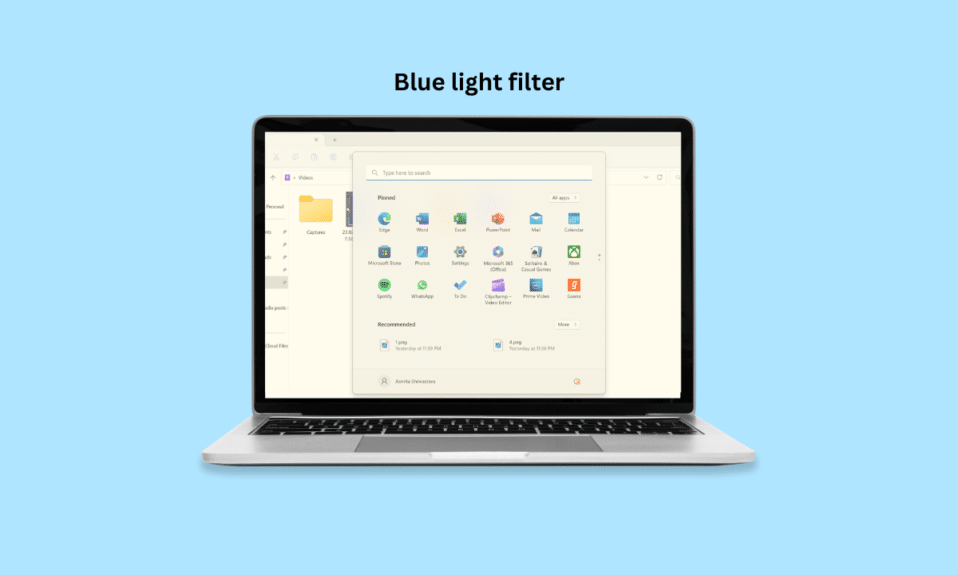
Vous passez beaucoup de temps sur votre ordinateur ou votre portable, surtout la nuit ? Fixez-vous l'écran pendant de longues périodes ? Avez-vous déjà remarqué une lumière bleuâtre brillante émise par l'écran de votre ordinateur ou de votre ordinateur portable ? Cette lumière est appelée lumière bleue qui a un effet négatif sur nos yeux et peut affecter nos rythmes circadiens entraînant une perturbation des habitudes de sommeil. Mais ne vous inquiétez pas, dans cet article, nous allons discuter d'une liste des meilleures applications de filtrage de la lumière bleue pour PC, en particulier pour Windows 7, 10 et 11. Ces applications ou programmes peuvent vous aider à protéger vos yeux et peuvent également aider à améliorer la qualité du sommeil.
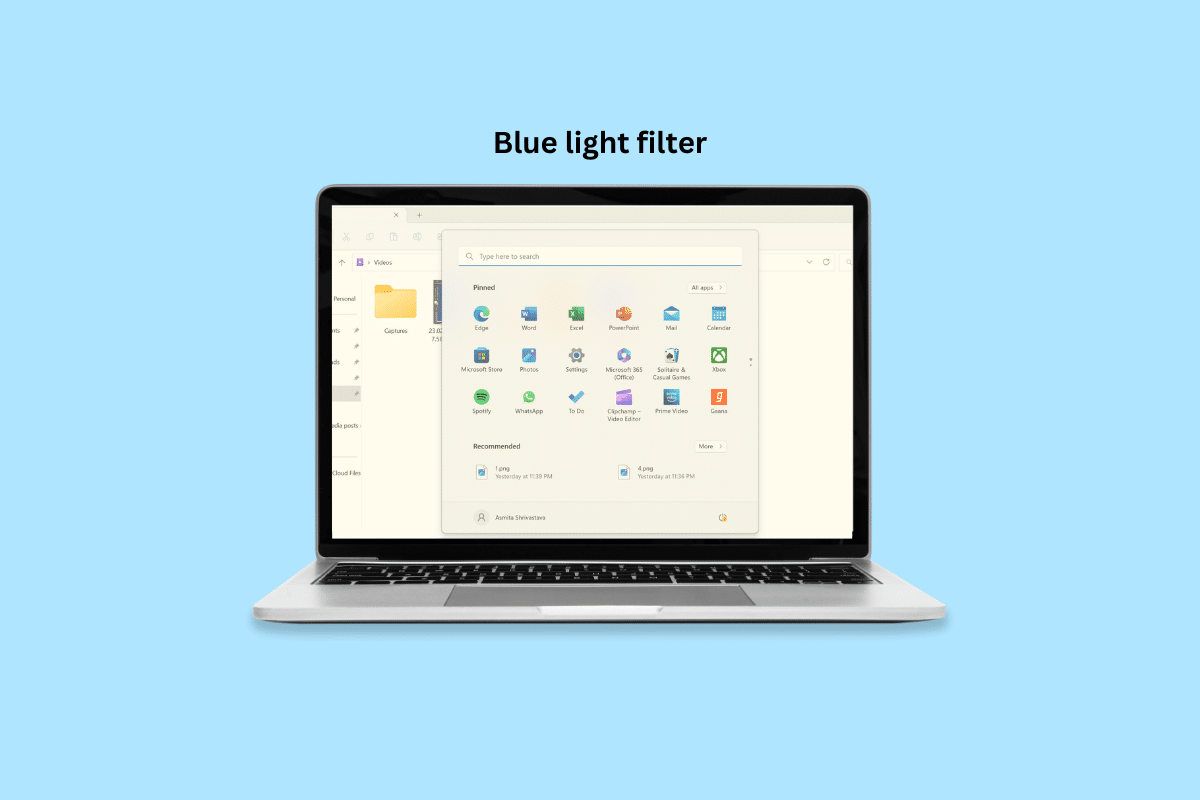
Meilleure application de filtre de lumière bleue pour PC
L'exposition directe à la lumière bleue peut avoir des effets graves sur votre santé. Certaines des conséquences les plus courantes sont mentionnées ici.
- Difficulté à dormir : la lumière bleue peut nous empêcher de dormir car cette lumière empêche notre corps de produire des hormones qui nous aident à dormir
- Yeux secs et irrités : La lumière bleue peut rendre nos yeux secs, irritants et inconfortables si nous passons plus de temps devant l'écran.
- Risque de perte de vision : Cela peut causer de graves problèmes de vision si nous exposons trop nos yeux à la lumière bleue.
- Perturbation de notre horloge biologique naturelle : elle interfère avec notre horloge biologique interne naturelle, ce qui peut affecter notre humeur, notre métabolisme et d'autres fonctions.
- Risque accru de certains cancers : certaines études montrent que l'exposition de nos yeux à la lumière bleue peut augmenter les risques de certains cancers.
La lumière bleue est une lumière visible, tout comme les autres lumières comme le rouge, le jaune, le vert, etc. Sa longueur d'onde entre 400 et 525 nanomètres est plus courte et a une énergie élevée que les autres lumières visibles. Le soleil émet de la lumière bleue, mais les appareils électroniques comme les ordinateurs, les ordinateurs portables et les téléphones portables émettent également cette lumière bleue. Mais comment la lumière bleue peut-elle affecter nos habitudes de sommeil ? Répondons à cette question ! Voici une liste de certaines des meilleures applications de filtrage de la lumière bleue disponibles pour les ordinateurs Windows.
1. Veilleuse Windows
Windows 10 Night Light est un programme intégré à Windows 10. Par conséquent, vous n'avez pas besoin d'installer un filtre de lumière bleue pour PC Windows 10. Il est conçu pour fonctionner de manière transparente. Suivez ces étapes pour activer Windows Night Light sur votre ordinateur.
1. Appuyez simultanément sur les touches Windows + I pour ouvrir Paramètres et accédez à Système .
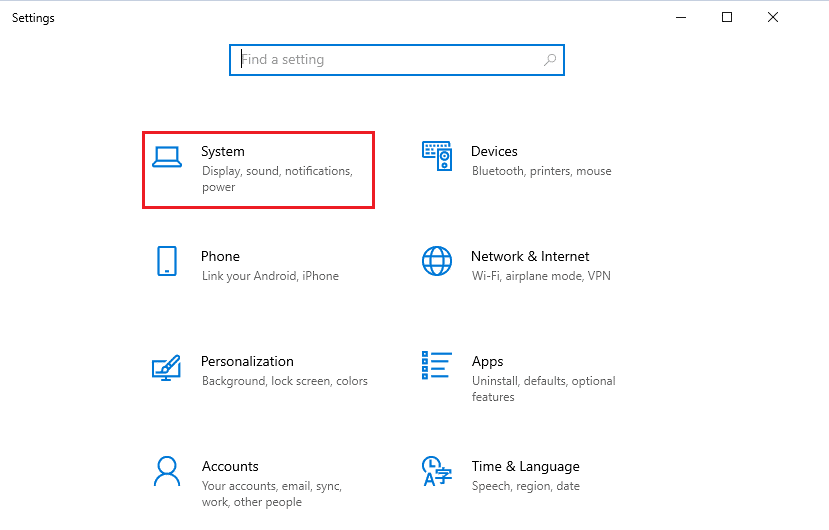
2. Ici, dans le panneau Affichage , cliquez sur Paramètres de veilleuse .
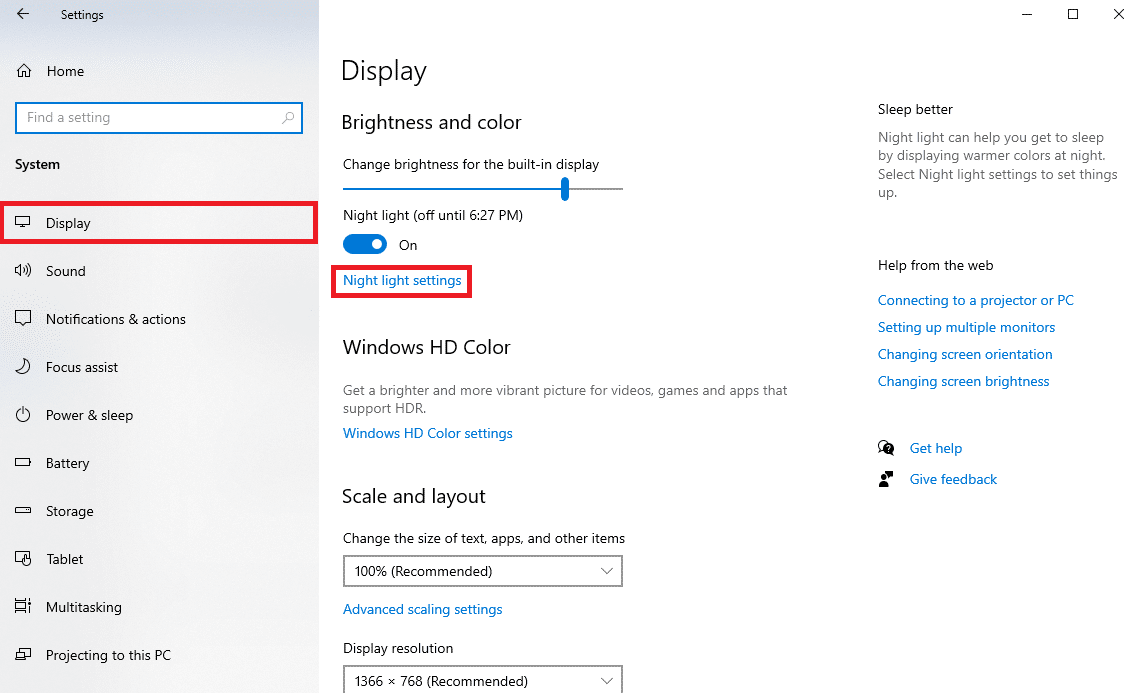
3. Enfin, modifiez les paramètres d'affichage selon vos besoins.
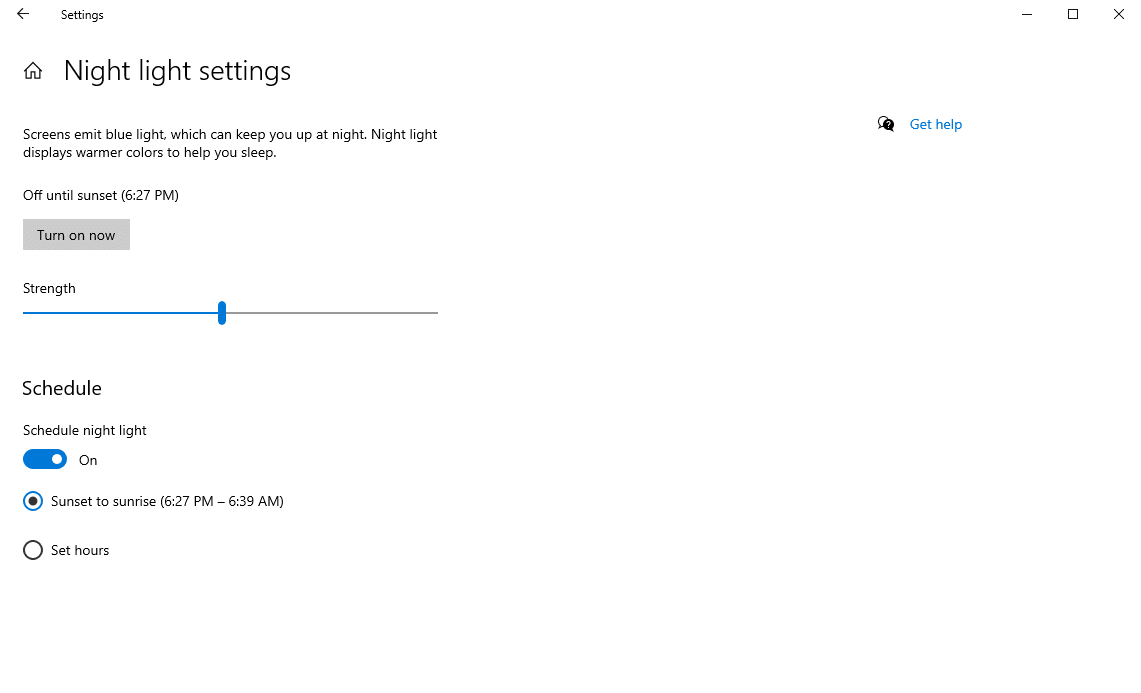
2. f.lux
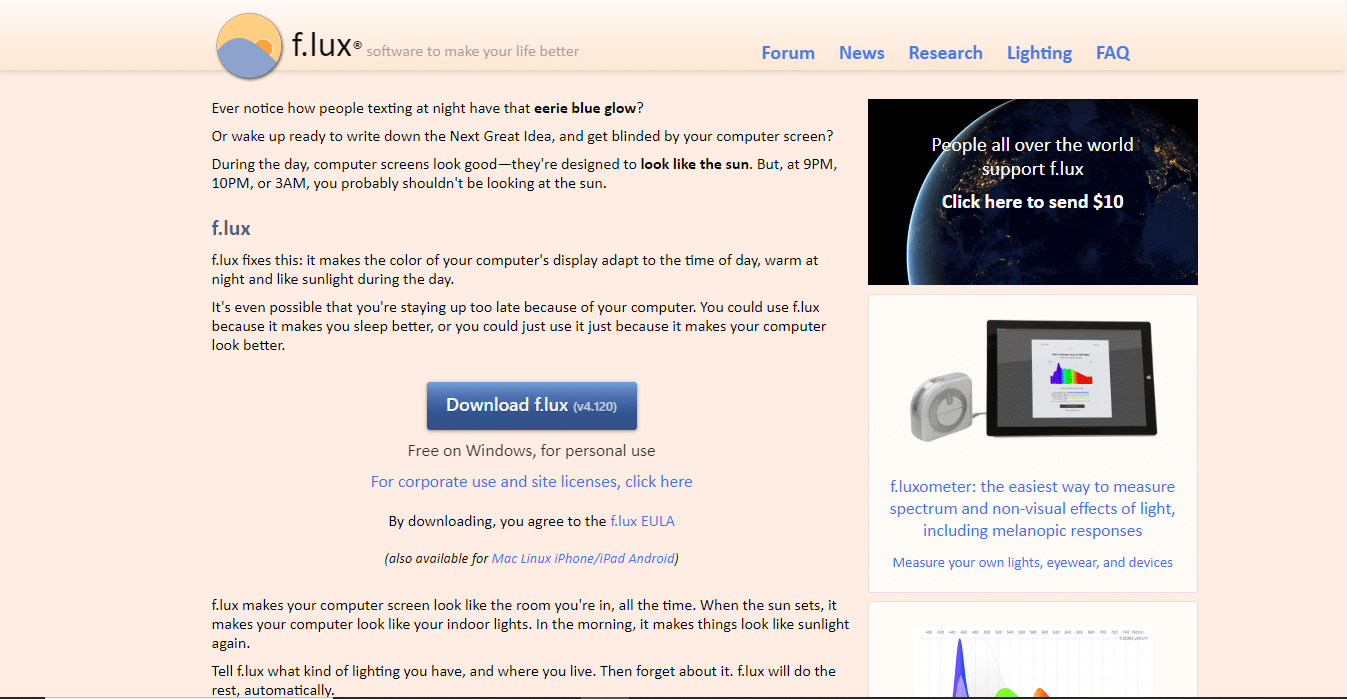
f.lux est un logiciel qui ajuste la température de couleur de l'écran de votre ordinateur en fonction de l'heure de la journée. C'est l'un des meilleurs filtres de lumière bleue pour les ordinateurs PC Windows 7 et Windows 10. Il est principalement utilisé pour réduire la lumière bleue qui peut interférer avec les rythmes circadiens et affecter la qualité du sommeil.
- f.lux est un logiciel gratuit et open-source signifie que n'importe qui peut l'utiliser et modifier le code, ce qui en fait la meilleure application de filtre de lumière bleue pour PC.
- Il est disponible pour une large gamme de plates-formes, notamment Windows, Mac, Linux et iOS.
- Vous pouvez régler la couleur et la température selon vos besoins.
- Il réduit l'impact de la lumière bleue de manière significative et efficace.
Lisez aussi: Top 10 des meilleures applications de changement de DPI pour Windows
3. Iris
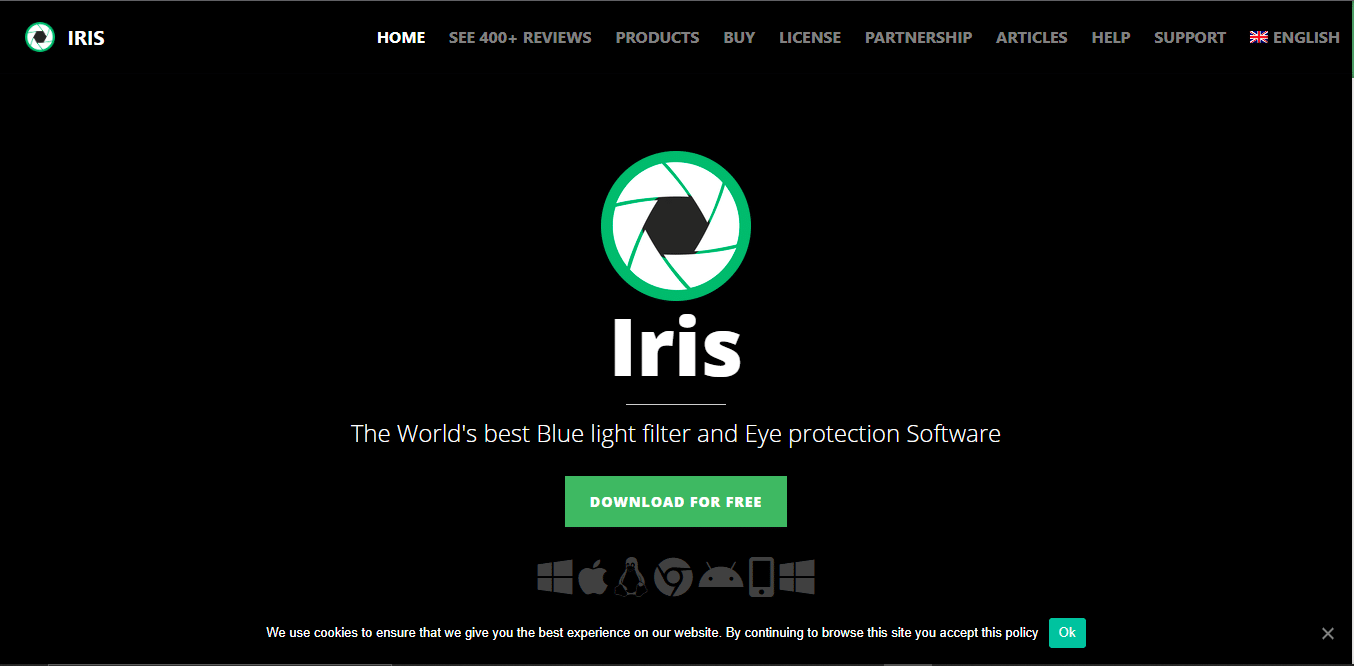
Iris vous permet de régler la température de couleur et la luminosité. Il peut appliquer des filtres automatiquement en fonction des conditions d'éclairage de votre environnement.
- Il est hautement personnalisable, vous pouvez définir différents niveaux de filtre. Vous pouvez créer des profils personnalisés pour différents appareils.
- Il est compatible avec Windows, Mac, Linux et iOS.
4. Ampoule
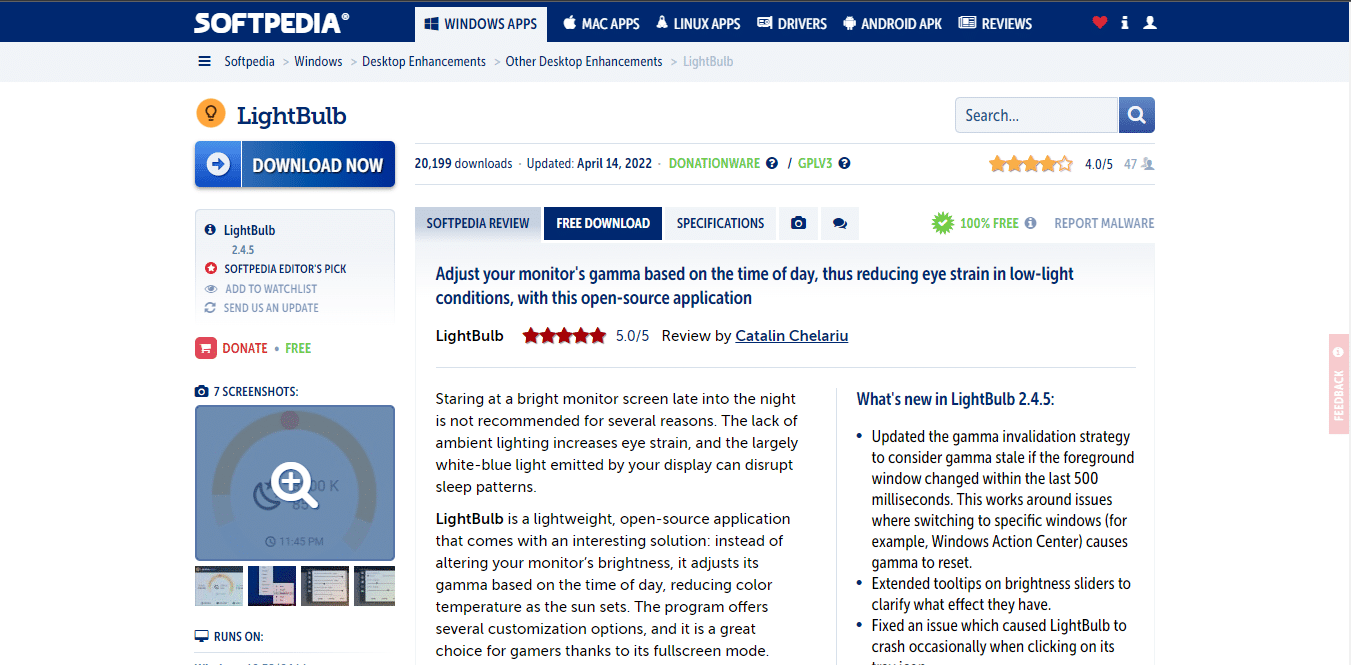
LightBulb est l'un des meilleurs filtres de lumière bleue pour PC Windows 10. L'application est livrée avec des personnalisations telles que la température de couleur et l'intensité du filtre. Voici quelques-unes des caractéristiques importantes.
- Nous pouvons même programmer le filtre dans LightBulb.
- C'est entièrement gratuit et open-source signifie que vous pouvez modifier ce code d'application en fonction de vos besoins si vous souhaitez apporter des modifications. Être open-source est un plus car cela rend la transparence entre l'utilisateur et l'application. Être open-source rend l'application fiable et sécurisée.
- Non seulement vous pouvez programmer le filtre, mais vous pouvez également automatiser le filtre comme la température de couleur peut être réglée automatiquement en fonction de votre heure de la journée et de votre emplacement.
- Il utilise un minimum de ressources, de sorte qu'il ne ralentit pas votre ordinateur ou votre ordinateur portable, ce qui en fait l'un des meilleurs filtres de lumière bleue pour les ordinateurs PC Windows 7.
Lisez également: Liste des 20 meilleurs outils de diagnostic pour PC

5. Plateau scintillant
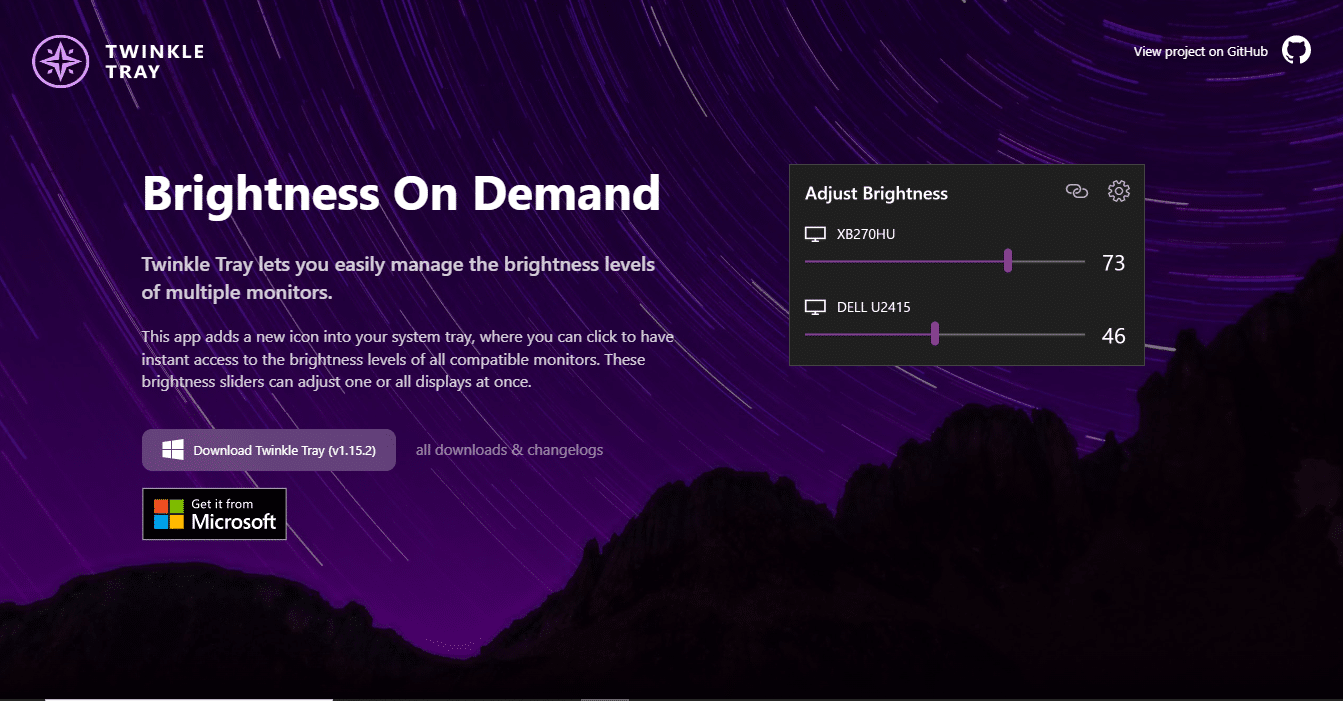
C'est une application petite et légère qui s'exécute dans la barre d'état système (la zone près de l'horloge sur votre barre des tâches). L'application Twinkle Tray n'a qu'un seul curseur que vous pouvez utiliser pour régler la température de couleur de votre écran. Lorsque vous déplacez le curseur, la température de couleur changera et vous verrez l'effet sur votre écran en temps réel. L'application est livrée avec certaines des fonctionnalités les plus sophistiquées qui en font l'une des meilleures applications de filtrage de la lumière bleue pour PC.
- L'application est simple à utiliser et n'a pas beaucoup de fonctionnalités ou de paramètres compliqués à prendre en compte.
- Twinkle Tray dispose également d'une option de mode nuit qui peut être utilisée pour réduire la quantité de lumière bleue émise par votre écran, ce qui est utile si vous utilisez votre ordinateur la nuit.
6. Économiseur d'yeux
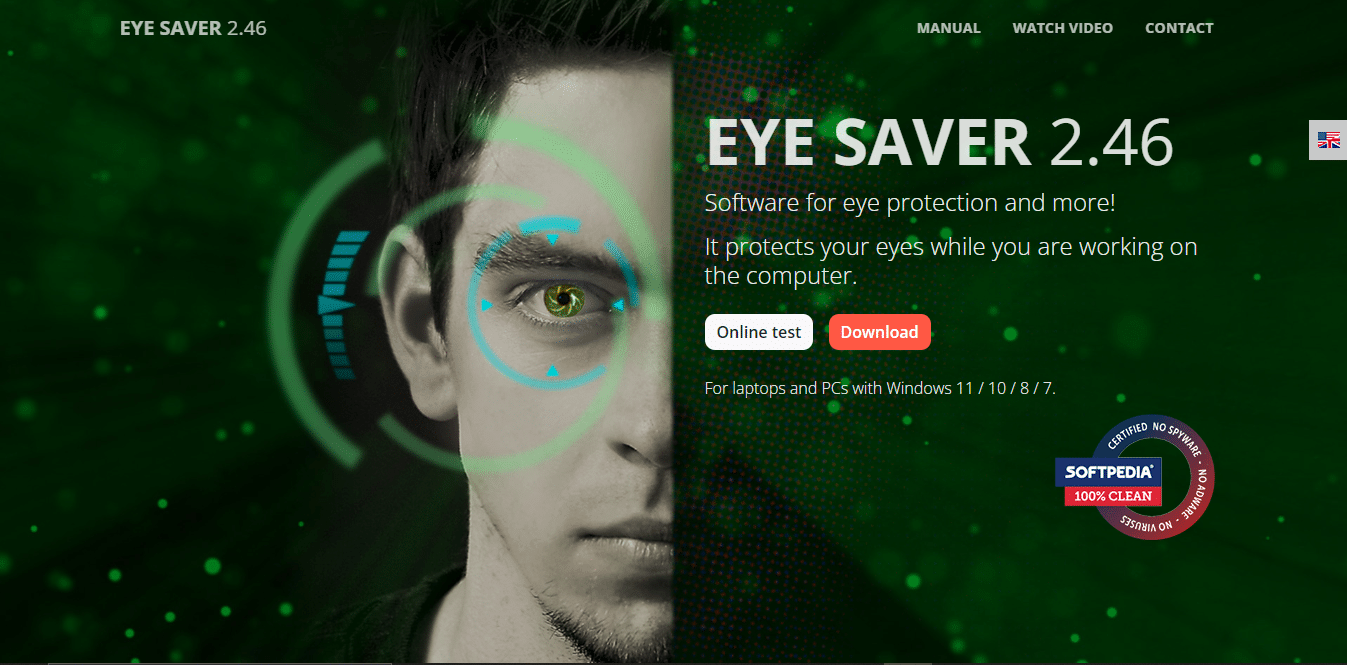
L'application Eye Saver est l'un des meilleurs filtres de lumière bleue pour les ordinateurs PC Windows 10. L'application est livrée avec une personnalisation de base comme la température et l'intensité des couleurs. L'application possède les fonctionnalités clés suivantes.
- Il existe une fonction d'automatisation qui peut définir le filtre en fonction de l'heure de la journée et de l'emplacement. Il utilise moins de ressources. Avec cela, votre ordinateur ou votre ordinateur portable ne ralentira pas ou ne déchargera pas la batterie.
- Il est très facile à utiliser car il possède une interface très simple et intuitive.
- C'est 100% gratuit.
Lisez aussi : 22 meilleurs outils de recherche gratuits pour Windows 10
7. CareUEyes

CareUEyes est un autre excellent filtre de lumière bleue pour les ordinateurs PC Windows 7. L'application fonctionne également sur les ordinateurs Windows 10 et 11. L'application vous aide à personnaliser les environnements d'éclairage pour donner du repos à vos yeux.
- Offre un ajustement automatique en fonction de l'heure de la journée
- Paramètres personnalisables pour différents environnements d'éclairage
- Comprend des rappels pour faire des pauses et exercer vos yeux
- Fournit des raccourcis clavier pour basculer facilement
- Permet de régler la luminosité de l'écran
- Peut être configuré pour démarrer automatiquement lorsque vous allumez votre ordinateur.
8. RedshiftGUI
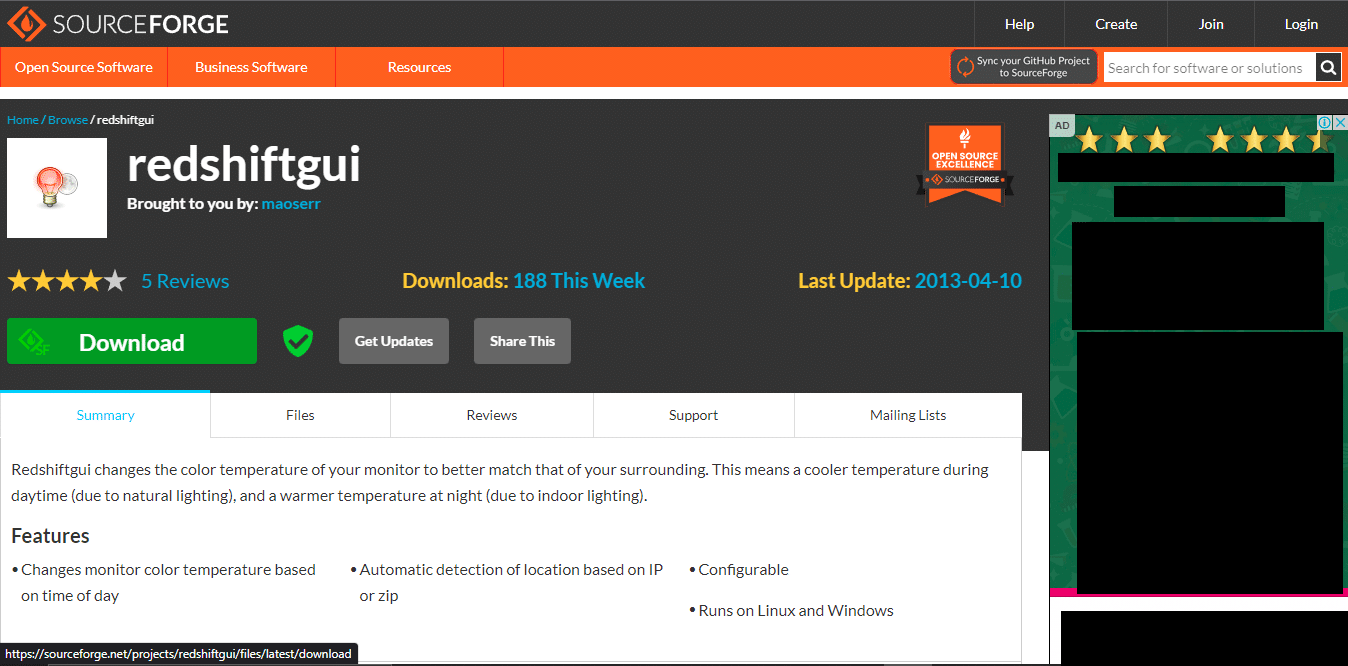
RedShiftGUI est une application hautement personnalisable qui offre la température de couleur et l'intensité du filtre.
- Il peut automatiser le filtre en fonction de votre heure de la journée et de votre emplacement.
- C'est open-source et gratuit. Vous pouvez faire ce que vous voulez avec cette application en modifiant son code.
- Être open-source le rend transparent et digne de confiance.
Lisez aussi : Top 20 des meilleurs égaliseurs gratuits pour Windows 10
9. Écran de coucher de soleil
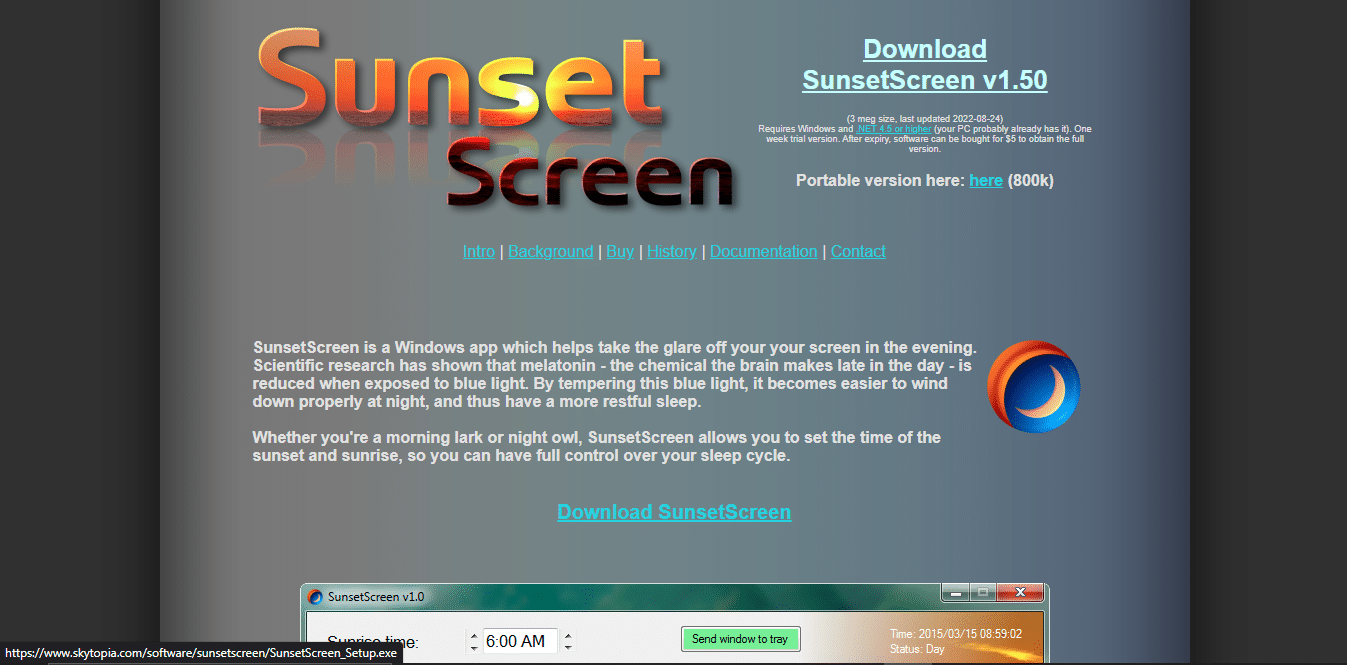
SunsetScreen est une application hautement personnalisable avec la température de couleur et l'intensité du filtre et est livrée avec une large liste de fonctionnalités.
- Vous pouvez également choisir la nuance exacte de rouge ou d'orange.
- Il dispose également d'une fonction d'automatisation du filtre basée sur l'heure de la journée et l'emplacement.
- C'est facile à utiliser. Vous pouvez également utiliser des raccourcis clavier pour modifier le filtre. Il est petit et utilise moins de ressources afin que votre ordinateur ou votre ordinateur portable ne ralentisse pas.
- C'est gratuit mais vous devez payer si vous souhaitez utiliser des fonctionnalités avancées.
10. PangoBright
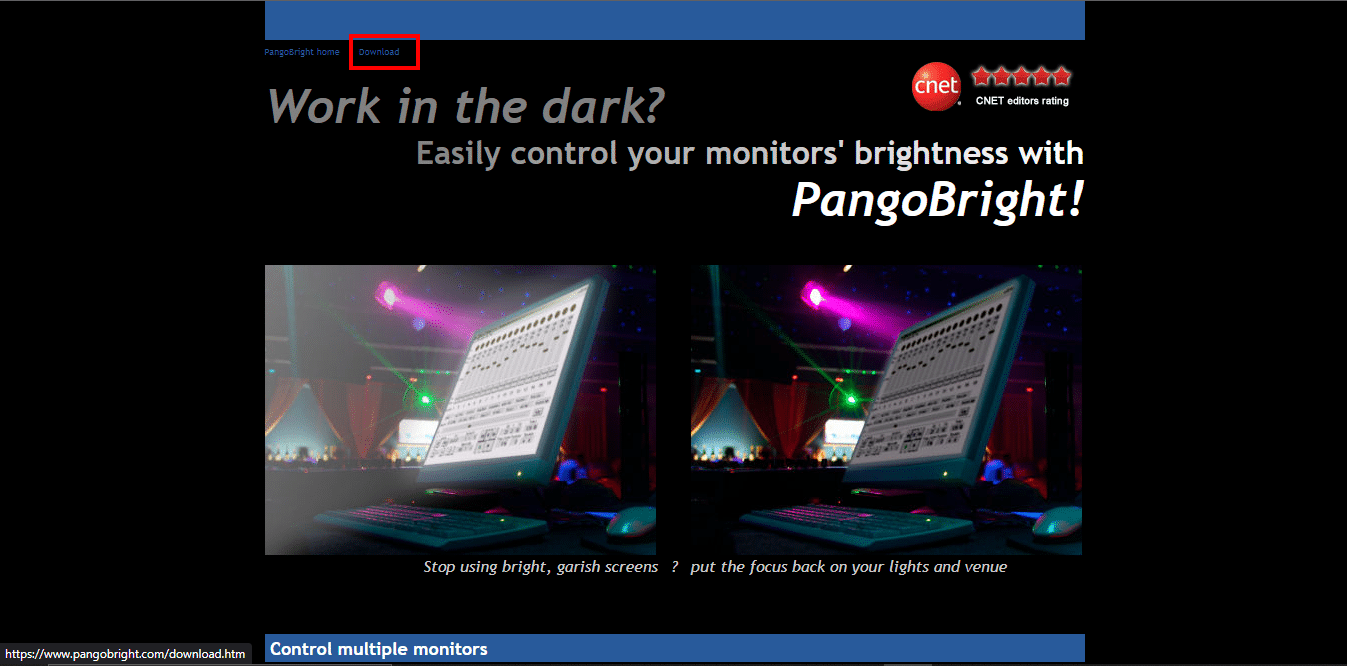
PangoBright est l'une des meilleures applications de filtre de lumière bleue pour les ordinateurs Windows. L'application est alimentée par certaines des fonctionnalités les plus utiles mentionnées ici.
- Hautement personnalisable avec la température de couleur et l'intensité du filtre.
- Facile à utiliser : Interface simple et intuitive.
- Il peut fonctionner sur plusieurs moniteurs.
- Il est gratuit et open-source. Vous pouvez modifier le code pour contribuer à la communauté ou selon vos préférences.
Que se passe-t-il lorsque la lumière bleue pénètre dans nos yeux ?
La lumière bleue pénètre par la cornée qui est une couche frontale claire de notre œil. Poursuivant son chemin, il atteint le cristallin qui focalise la lumière entrant dans la rétine au fond de notre œil. La rétine possède des cellules spéciales appelées photorécepteurs qui réagissent à la lumière, y compris la lumière bleue. Lorsque ces récepteurs sont touchés par la lumière bleue, un type particulier de photorécepteur appelé cellule contenant de la mélanopsine est déclenché . Lorsque ces cellules sont déclenchées, elles envoient des signaux au cerveau pour qu'il ne libère pas d'hormones du sommeil, le convainquant qu'il fait encore jour. Cela affecte nos rythmes circadiens.
Recommandé:
- GPU LHR vs non LHR : quelles cartes sont les meilleures pour les jeux ?
- Top 20 des meilleures applications de gestion de presse-papiers Mac
- 18 meilleurs pare-feu gratuits pour Windows
- 29 meilleurs économiseurs d'écran gratuits pour Windows 10
Ainsi, si vous passez de longues heures sur votre ordinateur ou votre PC, il est important de prendre soin de vos yeux en réduisant l'émission de lumière bleue à l'aide de votre application intégrée sur votre PC ou d'autres applications. L'installation d'une application de filtre de lumière bleue pour PC, telle que mentionnée ci-dessus dans cet article, peut vous aider de manière significative à réduire la fatigue oculaire et à améliorer la qualité du sommeil. Nous espérons que ce guide vous a été utile pour trouver la meilleure application de filtre de lumière bleue pour votre PC, que vous utilisiez Windows 7 ou Windows 10. Si vous avez des suggestions ou des questions à nous poser, veuillez nous en informer dans la section des commentaires.
